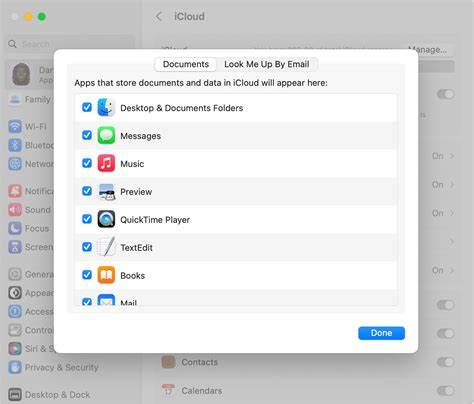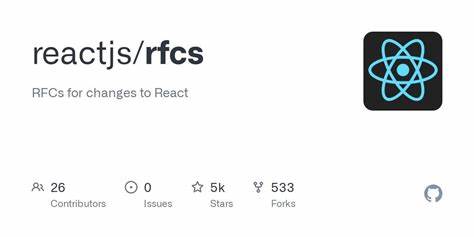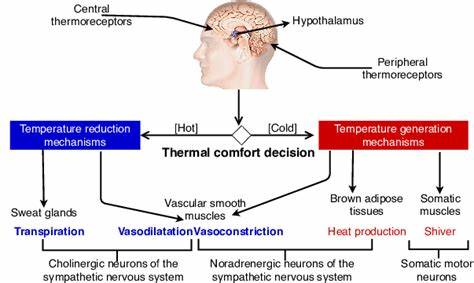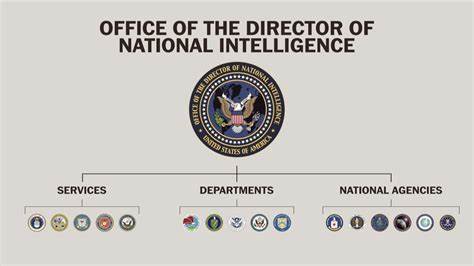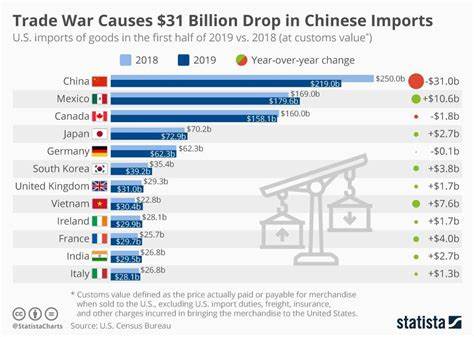MacOS bietet zahlreiche Möglichkeiten, Daten zu sichern und vor Datenverlust zu schützen. Insbesondere mit Time Machine kann man regelmäßige Backups anfertigen, die das System und persönliche Daten umfassen. Doch die Herausforderung besteht oft darin, welchen Umfang das Backup haben soll. Gerade der Ordner ~/Library nimmt auf vielen Macs eine bedeutende Rolle ein, da hier viele Einstellungen, Caches und Anwendungsdaten gespeichert werden. Nicht alle Daten in ~/Library sollten zwangsläufig mitgesichert werden – viele davon sind temporär oder reproduzierbar, wie etwa Cache-Dateien.
Gleichzeitig ist es sinnvoll, die Daten in iCloud Drive gesondert zu sichern, da sie häufig wichtige persönliche Dokumente oder Arbeitsdaten enthalten. Die Frage, ob und wie man den Ordner ~/Library in Backups ausschließt aber das iCloud Drive innerhalb des Ordners beibehält, ist ein Thema, das viele Mac-Anwender bewegt. Dieses Thema ist nicht trivial, da macOS seine Backup-Funktionalität so konzipiert hat, dass beim Ausschluss eines Ordners dessen Inhalt ebenfalls ausgeschlossen wird. Zunächst muss man verstehen, dass ~/Library ein übergeordneter Ordner ist, der verschiedene Unterordner mit unterschiedlichen Funktionen und Inhalten enthält. Wenn man diesen Ordner in Time Machine oder anderen Backup-Programmen ausschließt, so werden alle Unterordner ebenfalls davon betroffen.
Es gibt keine eingebaute Möglichkeit, in den Backup-Einstellungen einen Ordner auszuschließen, aber einzelne Unterordner davon wieder einzuschließen. Die Backup-Programme arbeiten nach dem Prinzip der Hierarchie: Wird ein Verzeichnis ausgeschlossen, so gilt das für alles darin. Damit ergeben sich zwei grundlegende Optionen: Entweder man akzeptiert, dass mit der Ausnahme von iCloud Drive der gesamte ~/Library Ordner nicht gesichert wird, oder man verwaltet Ausschlüsse und Einschlüsse manuell und umfangreich. Letzteres ist allerdings mit erheblichem Aufwand verbunden, da man jede Neuinstallation einer App oder Änderung im System zeitnah in den Ausschlusslisten anpassen muss. Das manuelle Verwalten einer solchen Liste birgt deshalb die Gefahr, dass man wichtige Daten übersieht oder versehentlich doch mit gesichert werden, was den Speicherbedarf erhöht.
Eine technische Alternative stellt das Setzen von erweiterten Dateiattributen (xattr) dar. Mit dem Kommandozeilenwerkzeug 'xattr' kann man bestimmten Ordnern und Dateien ein Attribut hinzufügen, das sie aus der Sicherung durch Time Machine ausschließt. Typischerweise wird dabei der Befehl “xattr -w com.apple.metadata:com_apple_backup_excludeItem com.
apple.backupd” verwendet, um ein Verzeichnis explizit aus dem Backup anzufertigen oder auszuschließen. So lässt sich der Caches-Ordner innerhalb von ~/Library zum Beispiel von Backups ausschließen, damit keine temporären Dateien gespeichert werden. Allerdings muss man diese Attribute kontinuierlich pflegen und überprüfen, ob neue Unterordner das Attribut erhalten, um nicht unnötig viel Speicher zu verbrauchen. In der macOS-Welt gibt es zudem Alternativen zu Time Machine, die flexiblere Backup-Regeln erlauben.
Ein Beispiel ist Carbon Copy Cloner (CCC), eine beliebte Backup-Software, die mehr Kontrolle erlaubt und das Erstellen von sogenannten "positiven Einschlussregeln" unterstützt. Mit CCC ist es möglich, gezielt anzugeben, welche Ordner und Dateien in der Sicherung enthalten sein sollen, anstatt nur Ausschlüsse zu definieren. Die Software scannt dann die festgelegten Datenquellen und erstellt darauf basierend ein Backup. Damit könnte man ~/Library grundsätzlich ausschließen, aber explizit die iCloud Drive-Ordner wieder einfügen lassen. Allerdings ist CCC keine kostenlose Lösung und erfordert technische Kenntnisse bei der Anpassung der Backup-Jobs.
Ein weiterer denkbarer Ansatz im Umgang mit diesem Problem besteht im Einsatz von symbolischen Verknüpfungen (Symlinks). Man könnte den ~/Library/iCloudDrive-Ordner an eine andere Stelle auf dem System auslagern und dort sichern lassen. Mittels Symlink wird dann die Anwendung auf die neue Position geleitet, sodass Time Machine oder eine andere Backup-Software nur den ausgelagerten Pfad sichern müsste. Das birgt jedoch Risiken, denn macOS-Systemordner wie ~/Library sind empfindlich und werden vor unerwarteten Änderungen oder Umzügen meist geschützt. Zudem kann das Auslagern zu Problemen mit Programmen führen, die auf die Standard-Struktur angewiesen sind.
Aus Sicht der besten Praktiken gilt: Nicht alle Daten in ~/Library müssen ständig gesichert werden. Caches und temporäre Dateien können beim Verlust neu generiert werden und nehmen unnötig viel Platz ein. Wichtig sind hingegen Daten wie Einstellungen, per App gespeicherte Informationen oder Nutzerdaten, die dort abgelegt sind. iCloud Drive stellt ohnehin eine Cloud-Lösung dar, die Daten synchronisiert und bereithält. Dennoch kann es sinnvoll sein, die iCloud Drive-Ordner zusätzlich auf einem lokalen Backup zu sichern, um vor Ausfällen oder Fehlern in der Cloud geschützt zu sein.
Da es keine perfekte native Lösung für das selektive Backup von ~/Library ohne iCloud Drive gibt, ist eine Kombination von Methoden empfehlenswert. Man sollte für große Backup-Lösungen prüfen, welche Ordner in ~/Library wirklich gesichert werden müssen und welche nicht. Das Nutzen von xattr-Attributen zur Ausschließung von Caches und temporären Dateien spart Platz und beschleunigt Backups. Parallel dazu kann man mit einer professionellen Software wie Carbon Copy Cloner oder mit rausgelagerten Ordnern über Symlinks gezielt die wichtigen Daten in iCloud Drive sichern. Wichtig ist die regelmäßige Kontrolle der Backup-Inhalte, um bei Systemänderungen oder Software-Updates keine wichtigen Ordner zu übersehen.
Für Anwender, die mit den technischen Details nicht vertraut sind, empfiehlt es sich, sich an die Standardkonfiguration von Time Machine zu halten und lediglich die großen Cache-Verzeichnisse auszuschließen. Die Sicherung der iCloud Drive-Daten ist in vielen Fällen durch die Cloud-Synchronisation bereits geschützt. Um jedoch maximalen Schutz zu gewährleisten, sollten Business-Anwender und Profis zusätzliche lokale Backups der wichtigen iCloud Drive-Daten anfertigen. Abschließend bleibt festzuhalten, dass Apple die Backup-Konfiguration bewusst einfach gehalten hat, um den Anwender nicht mit technischen Details zu überfordern. Die Kontrolle über einzelne Unterordner innerhalb von ~/Library bleibt dadurch eingeschränkt.
Wer eine differenzierte Backup-Strategie verfolgt, benötigt entweder zusätzliche Tools oder manuelle Pflege der Ausschlusslisten. Technisch versierte Nutzer finden in xattr und professionellen Backup-Programmen erweiterte Möglichkeiten, um die Datensicherung individuell anzupassen. Eine klare Strategie und regelmäßige Überprüfung sind dabei essenziell, um Datenverlust zu vermeiden und den enthaltenen Speicher effizient zu nutzen.